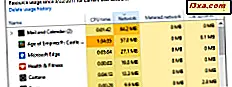
Muitos usuários não monitoram o uso da rede porque, em muitos casos, os provedores de serviços de internet oferecem planos de dados ilimitados. Por causa disso, a maioria dos usuários realmente não sabe nada sobre a quantidade de dados viajando dentro e fora de seus computadores e dispositivos Windows. No entanto, também há usuários que não contam com planos de dados ilimitados e, em vez disso, têm conexões de Internet medidas, como conexões de rede móvel oferecidas por provedores de telecomunicações. Se você é um deles, ou se deseja apenas acompanhar o fluxo de dados, leia este artigo, pois mostraremos como monitorar quantos dados seus aplicativos da Windows Store usam, tanto no Windows 10 quanto no Windows 10. Windows 8.1:
Como monitorar o uso de dados de aplicativos da Windows Store usando o Gerenciador de Tarefas
Tanto no Windows 10 quanto no Windows 8.1, você pode acompanhar a quantidade de dados transferidos pela rede pelos seus aplicativos, com a ajuda do Gerenciador de Tarefas . No entanto, você deve saber que esse método funcionará apenas para monitorar o uso da rede de aplicativos da plataforma universal do Windows e outros aplicativos encontrados na Loja . Esse método não funciona para programas clássicos da área de trabalho do Windows.
No seu computador ou dispositivo Windows 10 ou Windows 8.1, inicie o Gerenciador de Tarefas . Há muitas maneiras de fazer isso e abordamos todas elas neste guia: 10 maneiras de iniciar o Gerenciador de Tarefas no Windows 10 e no Windows 8.1. No entanto, se você não tiver tempo para ler esse guia também, uma maneira rápida de iniciar o Gerenciador de Tarefas é pressionar simultaneamente as teclas Ctrl + Shift + Escape no seu teclado. Ou, se preferir, no Windows 10 você pode procurar por "gerenciador de tarefas" usando o campo da Cortana na sua barra de tarefas.

No Windows 8.1, você pode procurar pelo gerenciador de tarefas na tela inicial .

Tanto no Windows 10 quanto no Windows 8.1, assim que o Gerenciador de Tarefas for aberto, acesse a guia Histórico do aplicativo .

Na guia Histórico do aplicativo, você verá a lista com todos os aplicativos do Windows instalados no computador ou no dispositivo Windows 10 ou Windows 8.1. Por padrão, eles são classificados em ordem alfabética.
Uma das colunas de dados à direita dos nomes dos aplicativos, chamada simplesmente Rede, mostra exatamente quantos dados cada um deles consumiu no último mês.

Se preferir, você pode clicar ou tocar no cabeçalho da Rede, e a lista de aplicativos será classificada pela quantidade de dados de rede consumidos por cada aplicativo.

Como monitorar quantos dados todos os seus aplicativos usam (incluindo aplicativos da área de trabalho) no Windows 10
Se você usa o Windows 10, as informações compartilhadas pelo painel " Uso de dados" no aplicativo " Configurações " permitem que você veja quantos dados de rede foram transferidos por todos os seus aplicativos. A coisa boa sobre este método é que o painel de uso de dados mostra quantos dados foram transferidos através de suas redes, independentemente de eles serem aplicativos universais da plataforma Windows ou programas tradicionais de área de trabalho do Windows. Se você quiser ver como tudo isso funciona, leia este guia: Identifique quais aplicativos usam mais dados no seu computador ou dispositivo com o Windows 10.

Infelizmente, esse recurso não está disponível para o Windows 8.1, apenas para o Windows 10.
Conclusão
Como você pode ver, existem ferramentas disponíveis no Windows para rastrear a quantidade de aplicativos de tráfego de rede feitos mensalmente. Se você não estiver satisfeito com o que o Windows oferece, tente usar um aplicativo de monitoramento de rede, como o Glasswire. Se você tiver dúvidas ou comentários, compartilhe-os abaixo.



